Le BIOS expliqué: ordre de démarrage, mémoire vidéo, enregistrement, réinitialisation et || Valeurs par défaut optimales
Added 2019-12-19
Les ordinateurs de bureau et portables plus anciens comportent un logiciel caché appelé BIOS. Apporter des modifications à cela peut améliorer le fonctionnement de votre ordinateur ou l'empêcher de fonctionner correctement.
Mais qu'est-ce que le BIOS? Comment y accédez-vous et quels changements pouvez-vous apporter lorsque vous le faites? Voici tout ce que vous devez savoir sur le BIOS de votre ordinateur, expliqué.
Qu'est-ce que le BIOS?
Le BIOS (système d'entrée / sortie de base) vit sur une puce qui peut être remplacée ou mise à niveau. Il s'agit du logiciel de bas niveau qui démarre lorsque vous démarrez votre ordinateur. Il effectue un POST (auto-test de mise sous tension), initialise votre matériel et passe le contrôle au chargeur de démarrage sur un périphérique connecté. Cela démarre ensuite votre système d'exploitation - Windows, Linux ou tout autre élément que vous utilisez.

- Ordre de démarrage
Tout cela est automatique, mais le BIOS dispose également d'un écran de configuration auquel vous pouvez accéder. Utilisé pour configurer une variété de paramètres système de bas niveau, vous pouvez l'utiliser pour gérer des choses telles que:
Notez que vous ne devez pas modifier les paramètres du BIOS à moins de savoir ce que vous faites. Un mauvais mouvement et vous pourriez modifier les paramètres de processeur et de mémoire de bas niveau qui pourraient rendre votre ordinateur instable.
Assurez-vous donc de bien connaître le BIOS de votre ordinateur avant d'enregistrer les modifications. Continuez à lire pour voir nos conseils pour modifier certains des paramètres les plus utilisés.
Accéder au BIOS
Pour accéder au BIOS, redémarrez d'abord votre ordinateur. Appuyez sur la touche appropriée au début du processus de démarrage pour accéder à l'écran de configuration du BIOS. La touche sur laquelle vous devez appuyer devrait apparaître à l'écran au début du processus de démarrage. Notez que si aucun clavier n'est connecté à votre PC, vous ne pouvez pas accéder au BIOS.
C'est généralement le
Notez que le BIOS de chaque ordinateur est différent. Le BIOS de votre ordinateur peut différer considérablement des captures d'écran ici, ou il peut sembler similaire mais avec des options différentes. Pour naviguer dans le BIOS, utilisez les touches fléchées de votre clavier. Une liste de toutes les autres touches que vous devez utiliser apparaît généralement à l'écran. En règle générale, vous utiliserez: Si cela semble un peu compliqué, ce n'est pas le cas - vous utiliserez principalement les touches fléchées et Entrée. Une fois l'accès au BIOS atteint, vous trouverez des paramètres que vous devez ignorer, ainsi que certains qui pourraient devoir être modifiés. Les paramètres de modification du BIOS les plus courants sont: Voici comment faire chacun de ces éléments. L’une des options les plus modifiées du BIOS d’un ordinateur est l’ordre de démarrage. Une fois que le BIOS a démarré et initialisé votre matériel, il passe le contrôle à un chargeur de démarrage qui démarre votre système d'exploitation. L'ordre de démarrage détermine à quel périphérique le BIOS passe le contrôle. Il est désigné comme tel car il contrôle l'ordre dans lequel les périphériques de démarrage sont vérifiés pour un système d'exploitation. Par exemple, un ordinateur typique peut avoir le lecteur de DVD plus haut dans la liste d'ordre de démarrage que le disque dur. Cela signifie que l'ordinateur tentera de démarrer tout disque d'installation du système d'exploitation ou CD live inséré en premier. S'il n'y a pas de disques de démarrage dans le lecteur de DVD, l'ordinateur essaierait l'option suivante dans la liste. Ce serait probablement son disque dur. Vous pouvez démarrer votre PC à partir de: Si vous souhaitez démarrer à partir d'un autre périphérique de démarrage, déplacez-le simplement vers le haut dans la liste d'ordre de démarrage. Vous trouverez généralement l'ordre de démarrage sur un écran nommé
Remarque: sur certains ordinateurs, les clés USB peuvent ne pas apparaître dans la liste à moins qu’elles ne soient connectées lorsque vous accédez au BIOS.
Les ordinateurs dotés de matériel graphique intégré, tels que les graphiques intégrés d'Intel, peuvent avoir un paramètre de mémoire vidéo. Le matériel graphique intégré n'a pas sa propre mémoire comme les cartes graphiques dédiées. Au lieu de cela, il prend en charge une partie de la RAM de l'ordinateur et l'utilise comme mémoire vidéo. Sur certains ordinateurs, une option de mémoire vidéo peut vous permettre de contrôler la façon dont cette mémoire est allouée. Vous pouvez l'utiliser pour allouer de la mémoire vidéo supplémentaire ou la réduire, en récupérant une partie pour les tâches système. Bien que votre système d'exploitation doive avoir un mot de passe de connexion, vous pouvez sécuriser davantage votre ordinateur avec un mot de passe BIOS. Cela peut être réglé pour contrôler l'accès au BIOS; cependant, vous pouvez également définir un mot de passe de démarrage. Lorsque cette option est activée, personne ne peut accéder au système d'exploitation ou à tout support connecté. Les modifications que vous apportez aux paramètres du BIOS ne prennent pas effet immédiatement. Pour enregistrer les modifications, localisez le
Il y a aussi un
(Ces options peuvent avoir des noms légèrement différents, mais elles sont disponibles sur tous les BIOS.) Vous pouvez également utiliser le raccourci clavier approprié pour enregistrer et quitter rapidement. Il s'agit souvent de F10 mais là encore, cela peut différer sur votre BIOS. Votre BIOS contient également un
Crédit d'image: Paul Schultz /<45>Flickr Cela effectue une réinitialisation complète du BIOS, effaçant tous les mots de passe du BIOS en plus de réinitialiser les paramètres matériels et votre ordre de démarrage. Vous ne l’utiliserez probablement pas, mais cela peut être utile pour changer rapidement la configuration après avoir ajouté un nouveau matériel. Le BIOS contient plusieurs autres paramètres et options. Pendant ce temps, si votre PC prend en charge la virtualisation, vous pouvez activer la technologie de virtualisation Hyper-V ou Intel (ou quelle que soit son étiquette) dans le BIOS. Pour les paramètres de sélection complets que vous pouvez modifier dans le BIOS, consultez le manuel de votre ordinateur ou de votre carte mère. À présent, vous devriez être suffisamment familier avec le BIOS de votre ordinateur pour effectuer quelques ajustements mineurs. Mais il est important de savoir que vous ne devez pas modifier les paramètres à moins de savoir ce que vous faites. Les ajustements simples incluent l'ajustement de l'ordre de démarrage ou de la mémoire vidéo et si vous vous trompez, les paramètres par défaut vous aideront. <46>Crédit d'image: 72soul /<47>Depositphotos<48>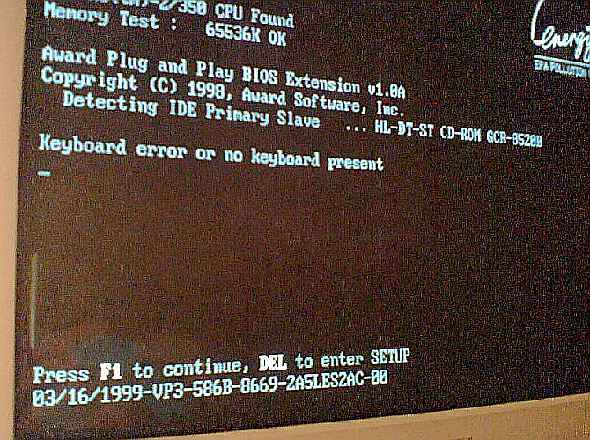
Navigation dans le BIOS
3 Paramètres les plus fréquemment modifiés dans le BIOS
Modification de l'ordre de démarrage
Réglage de la mémoire vidéo disponible
Définition d'un mot de passe BIOS
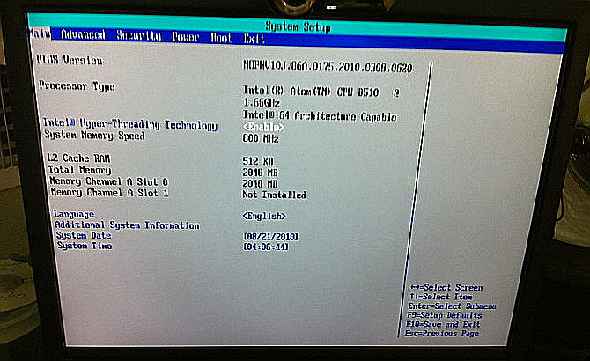
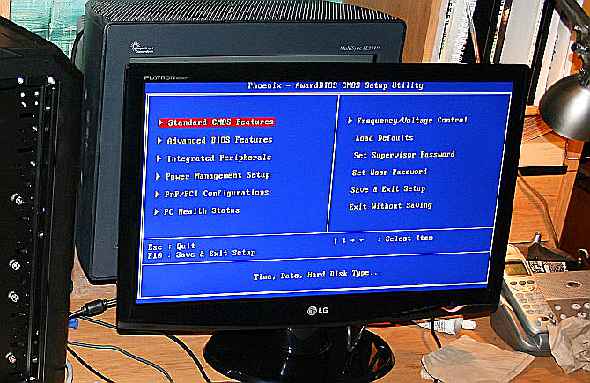 Flickr
Flickr
Que font les modifications et les réinitialisations dans le BIOS?
Que se passe-t-il lorsque vous chargez les paramètres d'installation par défaut?
Autres paramètres moins fréquemment modifiés dans le BIOS
Utilisez le BIOS pour optimiser la configuration de votre PC
Nuage de tags
Choix de L'éditeur








